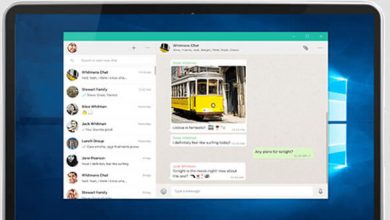WhatsApp Web: как это работает и как извлечь из этого максимальную пользу
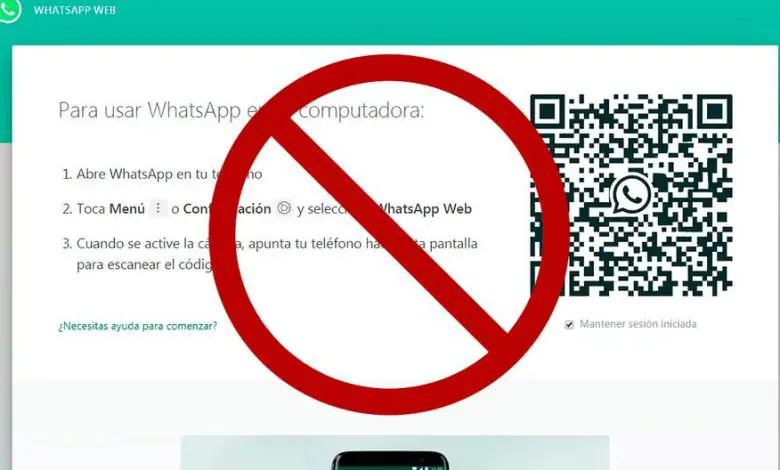
применение WhatsApp стал одним из самых популярных сервисов обмена сообщениями с самыми активными пользователями экосистемы мобильный телефон . По этой причине его разработчики уже сделали шаг назад, чтобы перенести многие из его функций на настольные компьютеры, хотя многие пользователи приложения до сих пор не знают о веб-версии, ее плюсах и минусах. Вот почему мы предлагаем вам руководство, чтобы начать WhatsApp Web и различия между двумя версиями , некоторые из которых весьма важны. И дело в том, что WhatsApp Web не намерен заменять исходное приложение версией для ПК, игнорируя некоторые функции, широко используемые на мобильных телефонах и сосредоточьтесь на обсуждениях и разговорах.
Что такое WhatsApp Web?
WhatsApp Web - это, по сути, прямой доступ к нашей мобильной учетной записи WhatsApp из браузера компьютера . Настолько, что его разрабатывает та же команда, которая отвечает за нативное приложение для смартфонов. Таким образом, у нас есть безопасность и спокойствие в отношении конфиденциальности услуг, включая сквозное шифрование. Конечно, это не веб-клиент сам по себе, поскольку веб-соединение WhatsApp осуществляется через наш мобильный телефон и через само приложение-службу. Или, другими словами, для использования WhatsApp Web нам нужен смартфон. настолько, что если служба приложения выйдет из строя своевременно или наш терминал выключен, веб-доступ выдаст ошибку.
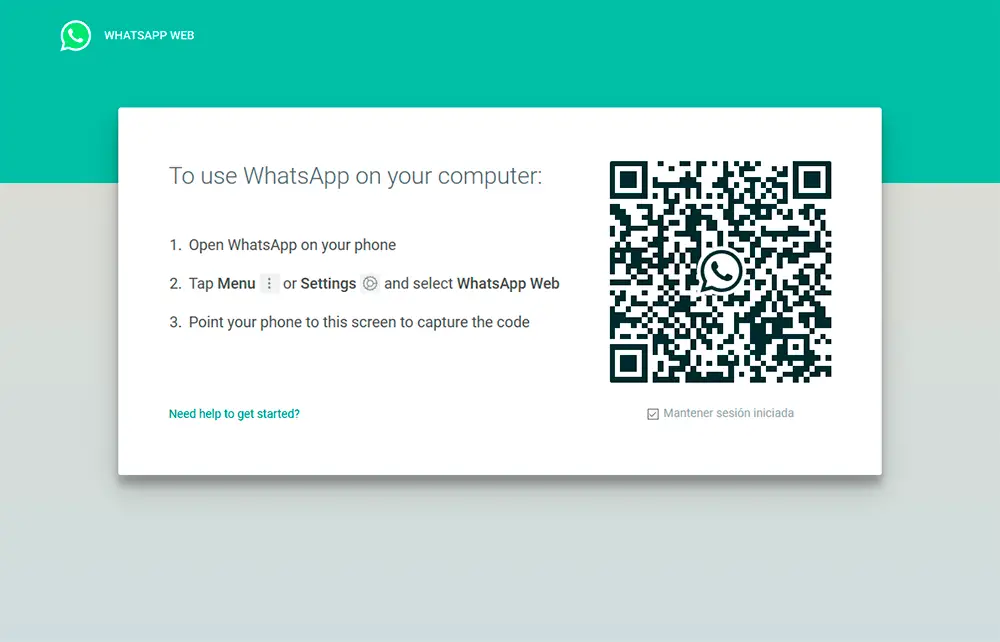
Как пользоваться WhatsApp Web?
Если мы хотим использовать службу из браузера нашего ПК, мы должны выполнить следующие шаги:
- Перейдите на веб-страницу WhatsApp Web.
- Доступ к WhatsApp через наш смартфон.
- Перейдите в «Чаты» и отобразите меню «Параметры» с помощью трех точек (···).
- Выберите опцию Web WhatsApp.
- Отсканируйте QR-код на экране через мобильное приложение WhatsApp.
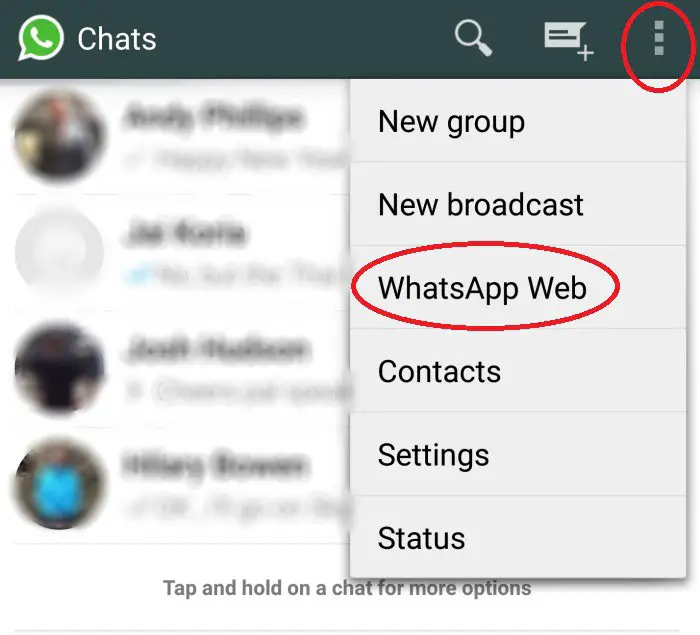
Таким образом, и благодаря задняя камера нашего смартфона , Это необходимо захватить QR-код для синхронизации мобильного приложения с веб-клиентом WhatsApp. После завершения процесса две службы будут работать как одна, показывая одни и те же сообщения как на нашем смартфоне, так и в браузере компьютера, да, с некоторыми отличиями, потому что, как мы сказали, WhatsApp Web имеет некоторые ограничения в некоторых его функциях.
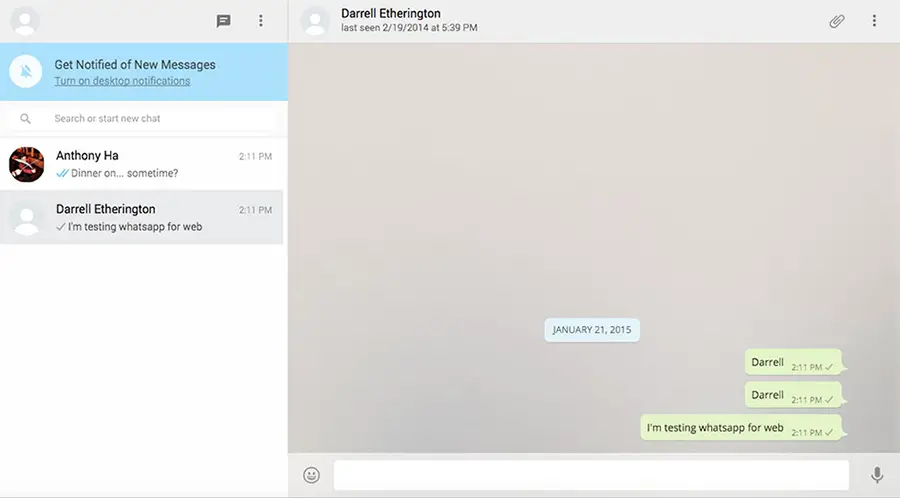
Таким образом, такие функции, как голосовые вызовы, видеозвонки, статус, рекордер, совместное использование местоположения или фото фильтры будут недоступны , хотя остальные функции такие же, как у мобильной службы, многие из которых являются наиболее важными, например, текстовые сообщения (очевидно), отправка фотографий и видео, обмен документами, использование смайлов или поиск сообщений и контактов, среди прочего. Как видите, WhatsApp Web - очень полезный инструмент, если мы проводим много часов за компьютером и не хотим постоянно знать о своем смартфоне, чтобы поддерживать связь с семьей, друзьями или коллегами.